最新上市的iPhone 6s怎么截屏?很多新手iPhone用户可能不知道iPhone 6s如何截屏,其实每款苹果手机截屏的方法都是一样的,无论你是iphone5s、iPhone6,还是iphone6s,只要是苹果系统,都是通用的截图方法,一起来看看小编为大家带来的苹果iphone6s截图图文教程吧!
方法一:快捷键截图
同时按顶部【开机电源】键+【Home】键,就会听到“咔嚓”的拍照声出现, 这样就截屏成功了,截屏蔽保存在手机的相册中。

方法二:Assistive Touch截图
1.在你的iphone【设置】-【通用】选项。
2.然后我们在手机的“通用”里的【辅助功能】-【Assistive Touch】功能打。
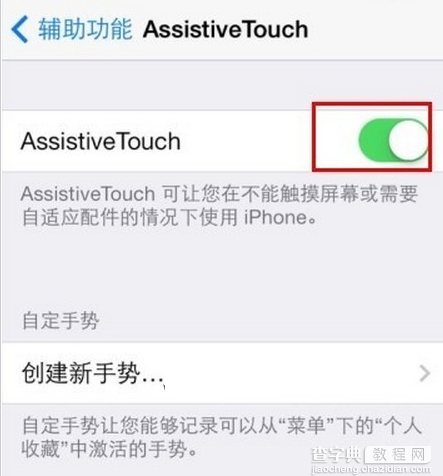
截屏步骤:
1.现在我们【小点】,选择【设备】菜单,然后是【更多】选项。
2.然后会看到一个【屏幕快照】图标,点击后就能实现屏幕截图的效果。
3. Assistive Touch的操作界面和屏幕界面是同时存在的,但截图效果中不会出现截图程序本身的操作画面。、
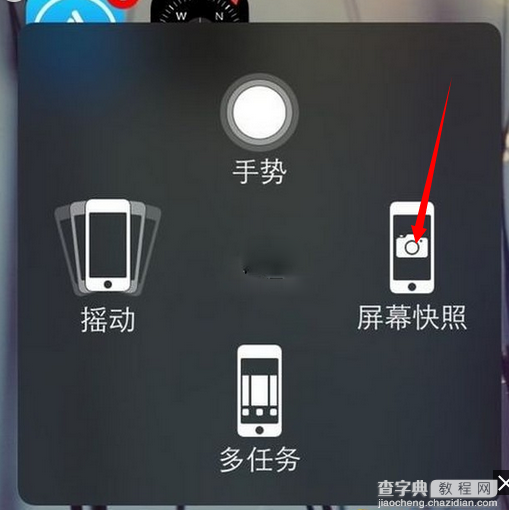
【苹果iPhone6s怎么截屏?苹果iPhone6s两种截图方法介绍】相关文章:
★ iPhone6 plus怎么清除DNS缓存 iphone清除DNS缓存方法
★ iphone6s粉色版怎么样?粉色版iphone6s发布时间
★ ios8.2刷机方法 苹果ios8.2正式版刷机图文教程
★ iphone6plus健康应用怎么关闭 iphone6健康应用关闭方法
★ iphone6打电话老是呼叫失败怎么办?苹果iphone打电话无信号的解决办法
★ iPhone6 Plus怎么下载软件 iPhone6 Plus下载安装APP教程
